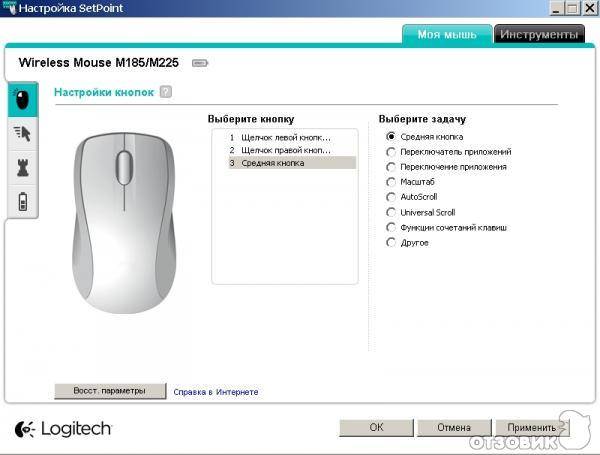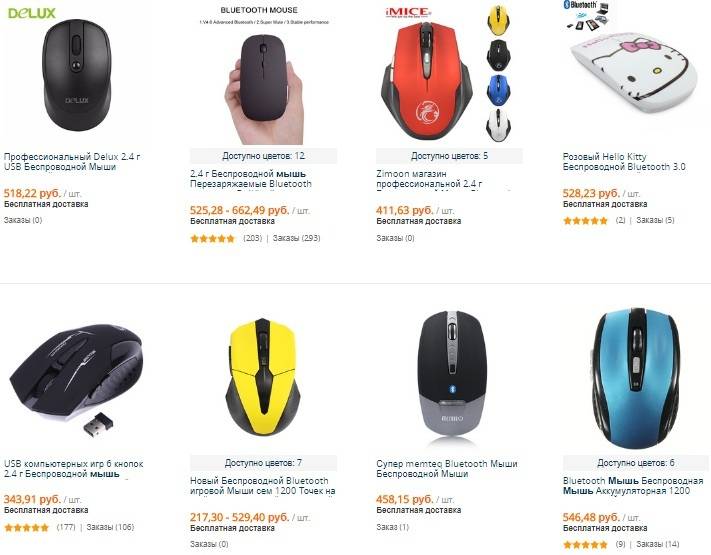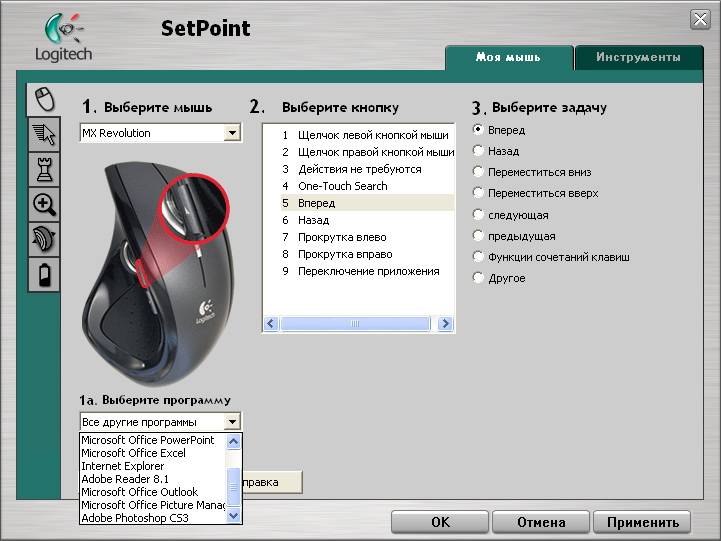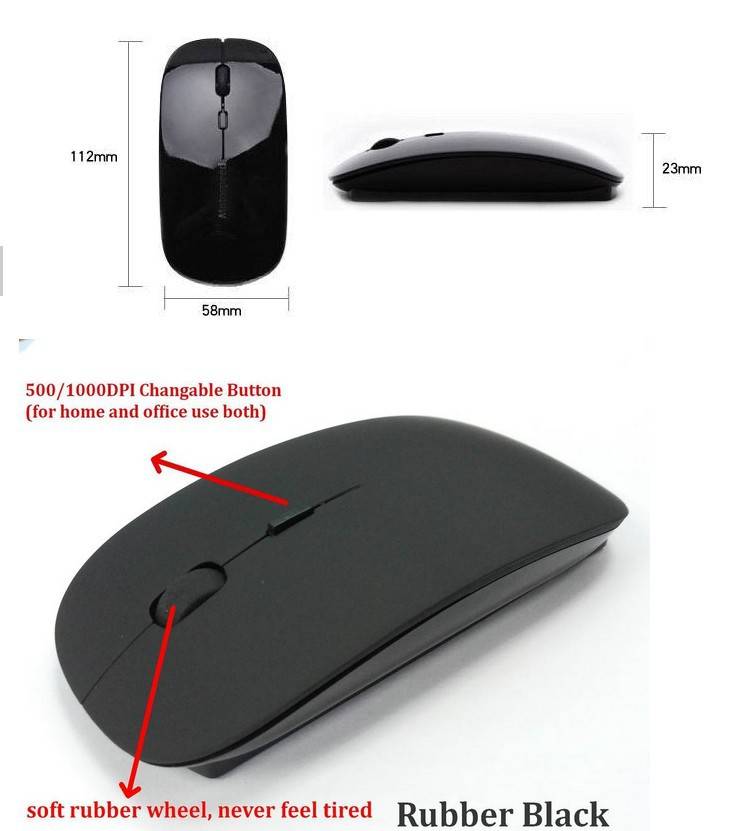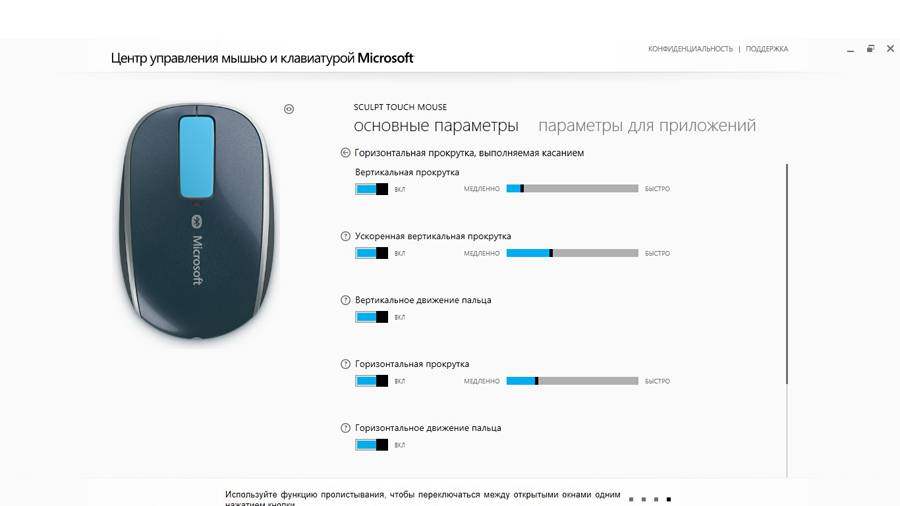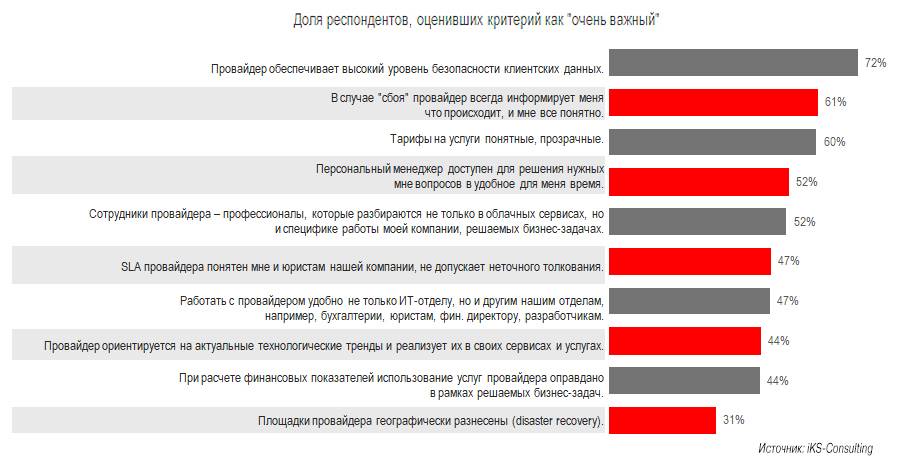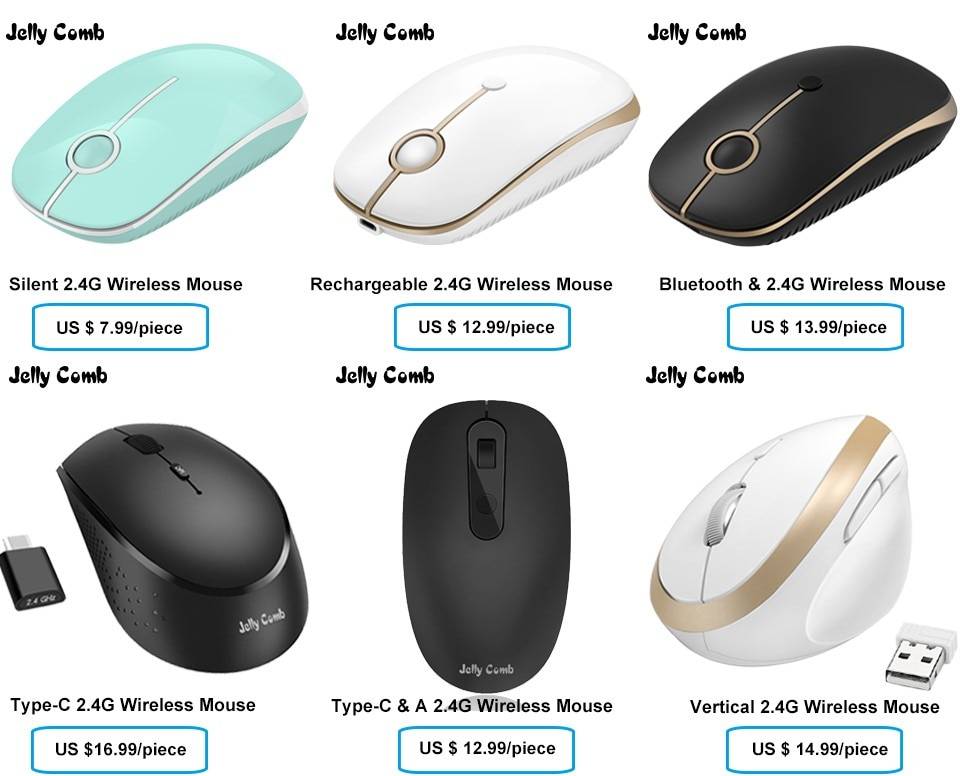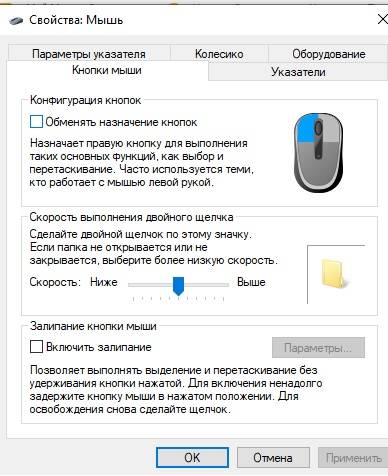Лучшие проводные мыши для ноутбука
Genius DX-120 Elegant White USB

Плюсы
- Высокое качество сборки
- Удобно лежит в руке
- Доступность
- Быстро реагирует на любые движения
Минусы
Громкий звук нажатий
От 240 ₽
Стильная светодиодная мышь в белом цвете. Одинаково хорошо подходит как для правой, так и для левой руки. К компьютеру подключается с помощью шнура длиной 1.5 м. Весит устройство всего 85 г, что представляется оптимальным показателем для стандартной мыши. Оптическая технология обеспечивает нужную чувствительность для комфортной работы на любой поверхности.
A4Tech Fstyler FM10

Плюсы
- Качество сборки
- Эргономичность
- Удобное колесико, которое вращается без лишнего шума
- Подходит для различных поверхностей
Минусы
Может проявляться неприятный ультразвук
От 400 ₽
Бюджетная модель, доступная в нескольких расцветках. Имеет симметричную конструкцию, так что не вызовет проблем даже у левшей. Разрешение оптического сенсора 1600 dpi гарантирует необходимую чувствительность для мгновенной передачи движений. Помимо двух стандартных клавиш и колесика имеется дополнительная кнопка, которую можно запрограммировать по желанию пользователя.
Defender Hit MB-550

Плюсы
- Доступность
- Футуристический дизайн
- Встроенная подсветка
Минусы
Сравнительно невысокая чувствительность
От 250 ₽
Добротная мышь с настраиваемой подсветкой. Можно выбрать один из 7 оттенков, что позволяет кастомизировать устройство для конкретной компьютерной сборки. Подключается при помощи стандартного кабеля USB, обеспечивающего стабильную передачу сигнала с минимальной задержкой. Корпус изготовлен из прочного пластика, который легко очищается, а также не собирает отпечатки пальцев в процессе работы.
Параметры выбора компьютерных мышек
В основном покупатели задаются вопросом, какие мышки лучше купить светодиодные или лазерные, поскольку механические отходят в прошлое. В светодиодных устройствах для отражения светового потока устанавливаются лампочки ЛЭД типа, в лазерных – ИК-лазер. В отношении скорости срабатывания разницы между устройствами особо нет. Но если задаетесь вопросом, какую беспроводную мышь лучше купить, то остановитесь на лазерном варианте.
Такие аксессуары:
- долговечные;
- имеют максимальную точность позиционирования;
- потребляют минимум электричества;
- дают почти невидимое свечение, безопасное для глаз.

Продвинутая начинка, улучшенные функции приводят к повышению стоимость прибора, но она все равно будет доступной для большинства покупателей. И еще – лучшие компьютерные мыши для работы, игр максимально раскрываются при использовании со специальными ковриками. Купите как минимум обычный, а еще лучше геймерский.
Понимание, какого размера бывают мышки для компьютера, позволит вам остановиться на максимально удобном для себя варианте. Аксессуар должен удобно укладываться в руке, не быть слишком маленьким или большим. Производители зачастую используют обозначения стандарта и компакта.
Рекомендуем визуально осмотреть мышку, взять ее в руки, чтобы понять – это ваш вариант или нет. И если лучшая офисная мышь для ноутбука поначалу может быть непривычной, но потом вы подстроитесь под нее, то с геймерскими аксессуарами эксперименты недопустимы. Выбирайте сразу ту модель, которая обеспечит оптимальную ширину хвата и максимальный комфорт.

Имеет значение разрешение сенсора. Сколько dpi нужно для мыши, зависит от назначения – в документе параметр разрешения обозначается как dpi либо cpi, он показывает число кадров, которое мышь успевает сделать во время прохождения каждого дюйма. Чем выше этот параметр, тем быстрее и плавнее будет перемещаться курсор. Понимание сути разрешения сенсора мыши (что это и как влияет) поможет остановиться на оптимальном в плане соотношения цены и качества варианте.
Следующий параметр – это подключение. Чтобы понять, какая мышь лучше проводная или беспроводная для ноутбука и компьютера, оцените собственное удобство. Лишние провода не всегда уместны, зато связь будет надежной, без «отвалов» в процессе использования, не придется постоянно следить за запасом батареек. Главное, чтобы провод был длинным. Самая удобная мышка для работы на компьютере – это, конечно, беспроводная. Свобода маневров будет максимальной, питание идет от аккумулятора.
Радиус действия беспроводной мыши составляет несколько метров, так что вы сможете пользоваться ей с кровати, когда смотрите фильм (просто пример). Стоимость таких моделей выше цены аналогов со шнурами, масса тоже будет больше. Срок службы компьютерной мыши беспроводного типа во многом зависит от ее производителя, тут лучше не экономить. Также учтите, что дешевые изделия часто теряют связь. Не знаете, какой тип мышки для ноутбука и компьютера лучше купить конкретно в вашем случае? Остановитесь на гибридном варианте. Подключение идет через USB порт либо по каналу Bluetooth.
Офисная или игровая?
Тут следует понимать одну вещь: игровую мышь можно использовать, как офисную, а вот наоборот — не выйдет. Так что выбирать надо следующим образом: если ноутбук у вас для работы, а для игр — хороший компьютер, то нет смысла переплачивать за периферию для геймеров. Купите хорошую офисную мышь, например вот такую — даже с небольшим дизайнерским шиком:
Ну а если лаптоп у вас — единственное устройство и для игр, и для работы, то имеет смысл разориться на игровую. Например, вот такую «фирменную» модель от Asus ROG с крутым дизайном и целым комплектом разных аксессуаров — одну из лучших игровых беспроводных мышей:
Выбрали мышь для ноутбука? Читайте, как выбрать внешний жесткий диск для вашего мобильного ПК.
А вот еще о хвостатых манипуляторах:
- Как выбрать мышь для компьютера: подробный гайд
- Как выбрать игровую мышь: советы и рейтинг лучших моделей
- История компьютерной мыши: от первой модели до наших дней
Фото: компании-производители, Pexels
Разновидности компьютерных мышей
Чтобы понять, как правильно выбрать мышь, нужно иметь представление о ее разновидностях. Классификация определяется интерфейсом подключения, принципов работы и функциональными особенностями. По способу подключения мыши бывают проводными и беспроводными. Некоторые гибридные модели можно подключать, как через кабель, так и с помощью батареек.
В зависимости от вида работы устройства, выделяют следующие разновидности компьютерных мышей:
Оптомеханическая мышь
Старая разновидность, отличающаяся наличием внутри конструкции шарика. Его функция заключается в сообщении о смене положения устройства. Такие мыши считаются самыми дешевыми.

Оптическая лазерная мышь
Более дорогостоящая. Ее отличает точность управления и неприхотливость по отношению к поверхностям. Движение курсора в данном случае осуществляется с помощью лазера.

Оптическая светодиодная мышь
Имеет отличное соотношение цена/качество. Движение устройства в данном случае определяется системой линз. Внутри конструкции находится диод.

Сенсорная мышь без колеса и кнопок
Движение курсора осуществляется с помощью жестов. Такая мышь отличается удобством использования и современным внешним видом.

Индукционная мышь
Используется вместе с графическим планшетом, выполняющим функцию коврика. Работа устройства происходит за счет индукционной энергии.

Гироскопическая мышь
Не зависит от поверхности, на которой она расположена. Считывание информации происходит с окружающего пространства. Курсор такой мыши управляется специальным гироскопом.

Различаться может и внешний вид устройства. Некоторые компьютерные мыши являются воплощением необычной дизайнерской задумки.
Компактные и легкие по весу модели чаще выбирают девушки, поскольку они более адаптированы под женскую руку. Мужчины предпочитают более крупные и тяжелые мыши. Оптимальным вариантом для обоих случаев станет мышь с регулируемым весом.
Универсальными также считают симметричные модели. Более эргономичные варианты будут иметь углубление прямо посередине устройства.

Покрытие мыши может быть изготовлено из пластика, металла или резины. Модное покрытие softtouch не только тактильно более приятное, но и исключает выскальзывание устройства из рук. Резину задействуют в оформлении компьютерных мышей не только для эстетичности, но и в целях улучшения хвата.
Пластик считается самым распространенным материалом. Он достаточно прочный и легкий. Металл чаще всего используют для изготовления элитных моделей, так как его отличает длительный срок эксплуатации. Чтобы снизить вес изделия, металл нередко комбинируют с пластиком.
Ножки компьютерной мыши бывают тефлоновыми и металлическими. Второй вариант более износостойкий, однако именно такие ножки часто повреждают коврики и поверхность стола. Тефлоновые быстрее изнашиваются, но не вредят мебели. Поэтому, чаще всего, опытные пользователи отдают предпочтение именно им.
Лучшие премиум беспроводные игровые мыши
Logitech G903 LightSpeed HERO

Основная особенность игровой мыши G903 заключается в оптическом датчике HERO 16K, обеспечивающем эффективное управление пользователю во время игры. Передача каждого движения на экран осуществляется в масштабах 1:1. К тому же внедрение датчика в конструкцию позволило снизить энергопотребление до 10 раз.
Мышь мгновенно реагирует на каждое действие пользователя, а ее показатель чувствительности равен 16 000 DPI. Датчик отлично совместим с беспроводной технологией LightSpeed. О проводной зарядке мыши можно забыть, ведь девайс поддерживает технологию Powerplay, которая обеспечит питанием мышь даже во время игры.
В распоряжении пользователя 11 кнопок управления. Запрограммировать кнопки можно с помощью приложения Logitech G HUB. В арсенале G903 – скролл с 2-мя режимами прокрутки, съемные боковые кнопки. Производитель отмечает, что в случае желания пользователя можно убрать некоторые элементы управления до 7 штук.
Форма мыши симметричная, что делает ее универсальной для использования правшей и левшей.
Автономность работы – 140 часов без перерывов, если отключить подсветку – 180 часов. Обеспечивает высокие показатели литий полимерный аккумулятор. Световые эффекты можно настроить, гамма цветов включает 16800 вариантов. Управление этой опцией также осуществляется с помощью приложения Logitech G HUB.
И еще одна особенность модели, которая пришлась по вкусу экспертам и потребителям, заключается в системе натяжных пружин, оборудованных в левой и правой кнопках мыши. Нажатие стало еще более легким, а отклик – быстрым.
Плюсы и минусы
- минимальное энергопотребление;
- высокие показатели автономности;
- 11 кнопок управления и возможность их настройки;
- беспроводная зарядка;
- RGB-подсветка;
- система натяжения пружин в 2-х основных кнопках мыши.
Razer Lancehead Black USB

Закрывает наш рейтинг лучший выбор для игр – мышь Razer Lancehead. Данная модель может работать и в проводном, и в беспроводном режиме, что придётся по душе опытным геймерам. Выглядит девайс стильно и аккуратно, а в нескольких зонах манипулятора есть настраиваемая подсветка. Комплект подставки устройства включает:
- мышь Lancehead;
- миниатюрный приёмник;
- USB-кабель в тканевой оплётке;
- мануал и гарантийный талон;
- несколько наклеек с лого Razer;
- внешний адаптер для приёмника.
Корпус мыши симметричный, поэтому пользоваться ею смогут как правши, так и левши. Вес, как для геймерской мышки, у Lancehead соответствующий – 111 грамм. Что касается длины корпуса, то она равна 117 см и подходит для больших и средних по размеру рук. Качество материалов у манипулятора премиальное, что вполне ожидаемо от девайса со средней стоимостью 8000 рублей.
Общее количество клавиш в Lancehead равно 9, чего полностью достаточно для мышек с беспроводным подключением. Но учтите, что для симметрии некоторые кнопки дублируются, поэтому пользоваться ими получится только левой или правой рукой.
Частота опроса у обозреваемого девайса составляет привычные для геймерских продуктов 1 кГц. А вот по какому параметру мышь Razer Lancehead обходит любого конкурента, так это по разрешению сенсора – 16 000 dpi, чего достаточно для любых современных игр и дисплеев.
Плюсы и минусы
- работа по проводной и беспроводной связи
- высококачественный сенсор с большим разрешением
- оптимальные габариты и вес устройства
- привлекательная и ненавязчивая подсветка
- удобная форма и программируемые кнопки
- наличие встроенной памяти
Apple Magic Mouse 2

4.5/5
100 отзывов
Купить Яндекс Маркет
Средняя цена
6 888р.
Характеристики
- принцип работы: оптическая светодиодная
- тип подключения: беспроводной (Bluetooth)
- интерфейс подключения: Bluetooth
- дизайн: для правой и левой руки, с подсветкой
- вес: 99 г
Шестое место занимает Apple. Вот уж не думал я, что в таком ТОПе может оказаться продукт яблочной компании. Это именно та модель, которая противоречит сама себе: вроде бы у неё есть всё, что нужно обычному пользователю, и даже то, что не нужно (цены на Яндекс. Маркете начинаются от 7390 рублей).
Формой корпуса она напоминает новенькую Теслу, ещё имеет сходство в том, что и то, и то нужно заряжать. Батареи здесь хватит на месяц. Дизайн без сюрпризов, просто белый (либо чёрный), с логотипом компании. Не самая удобная, особенно если сравнивать с другими моделями ТОПа, да и в целом, но этого мы делать не имеем права, так как это не совсем привычный нам девайс под названием «мышка».
Это что-то среднее между трекпадом и привычным аксессуаром. Почти вся белая сторона — это сенсор, предназначена она только для компьютеров от яблочников. Сделано это не из-за желания Apple отгородиться от всех, сенсор мышки попросту не сможет работать с другими устройствами. Ещё есть фишка со скоростью перемещения курсора. Перемещаете быстро — курсор проходит большое расстояние на экране, медленно – небольшое расстояние. Ну и напоследок скажем, что сенсор тут на 1000 DPI.
Плюсы:
- Вся верхняя часть — сенсор.
- Управляется жестами.
- Аккумулятора хватает на месяц.
Минусы:
- Цена.
- Работает только с MacOS
Модель хорошая и интересная, если хотите попробовать нечто подобное, но для Windows всегда есть Microsoft Touch Mouse.
Отзывы на Яндекс.Маркете
Лучшая беспроводная мышка для ноутбука
Модель Rapoo 7600 Plus в пластиковом корпусе неброского и приятного внешнего вида становится отличной альтернативой штатному тачпаду ноутбука, явно выигрывая по удобству. Это беспроводная мышь для правшей темно-серого цвета с черными вставками и шероховатой поверхностью, получившая 2 стандартных и 5 дополнительных кнопок, одна из которых (расположена перед колесом прокрутки) отвечает за изменение значения DPI. Максимальный показатель чувствительности сенсора составляет 1000 dpi, чего для выполнения стандартных действий вполне достаточно при разрешении экрана Full-HD. Колесико прокручивает как по вертикали, так и по горизонтали.

Для связи мыши с компьютером используется радиоканал с частотой 2,4 ГГц и USB-ресивер компактных размеров, который после эксплуатации необязательно извлекать. В качестве источника питания для модели выступает пальчиковая батарейка, на одном заряде которой обеспечивается работа на протяжении 9 месяцев. Сам же производитель заявляет, что максимальная дальность коннекта составляет порядка 10 м. В целом мышка удобна не только для любителей путешествовать с ноутбуком под рукой, но и для офисных работников.
Характеристики
- Тип – оптическая мышь.
- Подключение: тип – радио, интерфейс – USB.
- Сенсор – 1000 dpi.
- Кнопки – 7 + 1 колесо прокрутки.
- Масса – 81 г.
Как подключить проводную мышку к ноутбуку
Как подключить проводную мышку к ноутбуку
К ноутбуку или нетбуку можно подключить проводную мышь через разъем USB.
Если у вас имеется старая мышь с разъемом PS/2, то её тоже можно подключить к этому разъему через специальный переходник.
Существуют специальные мышки с тоненьким сворачивающимся проводом.
Как подключить к ноутбуку беспроводную лазерную мышь
Как подключить к ноутбуку беспроводную лазерную мышь
Беспроводная мышка работает от батареек через специальный маленький приемник, который подключается к USB-порту ноутбука.
На некоторых мышках на подошве есть еще и выключатель, который необходимо включить.
Для того, чтобы мышка заработала, необходимо вставить батарейки в специальный отсек, подключить приемник к ноутбуку и сдвинуть защелку в положение «ON».
Обычно современные мыши сами находят необходимый драйвер и через пару минут начинают работать. Если этого не произошло, то операционная система предложит вам скачать и установить его. В этом случае вам потребуется подключение к интернету.
Подключение беспроводной мыши через Bluetooth соединение
Подключение беспроводной мыши через Bluetooth соединение
У всех современных ноутбуков имеется встроенный Bluetooth, поэтому вам не понадобится ничего, кроме самой Bluetooth-мыши.
При подключении к ноутбуку блютуз мыши вам необходимо вставить в неё батарейки и нажать кнопку включения «ON».
Теперь необходимо включить Bluetooth на ноутбуке и выполнить поиск устройств.
В Windows 7 для этого необходимо открыть Панель управления и выбрать в ней «Устройства и принтеры».
Нажмите вверху окна на ссылку «Добавление устройства».
Выберите мышь, когда она появится в результатах поиска. Затем нажмите «Далее».
После непродолжительного времени система найдет необходимые драйвера и установит их. Теперь вы можете работать.
Как отключить тачпад (touchpad) на ноутбуке?
Тачпад при работе доставляет много хлопот, так как при печати текста, ты ненароком постоянно соприкасаешься с ним. Но его можно отключить, если у вас на ноутбуке установлена официальная утилита от производителя.
Нажмите на меню «Пуск» и в поиске введите «Мышь» – далее нужно нажать на «Параметры мыши».
В разделе устройства нажимаем на «Дополнительные параметры…».
На одной из вкладок должна быть галочка, которая будет отключать тачпад при подключении подобного устройства
При этом не важно какой аппарат – проводное или беспроводное. В самом конце нажимаем «Применить»
Я показал вам на примере бука «Леново», но данная функция есть на всех ноутбуках.
Лучшие беспроводные мыши для ноутбука
Gembird MUSW-200

Плюсы
- Компактные размеры
- Красивый внешний вид
- Надежность
- Несколько цветовых решений на выбор
Минусы
Невысокая эргономичность
От 380 ₽
Рейтинг мышей для ноутбука 2021 года начнет универсальная оптическая светодиодная модель, одинаково удобная как для левшей, так и для правшей. Имеет интерфейс беспроводной связи, позволяющий управлять необходимыми функциями на расстоянии до 10 м. предусмотрен стандартный набор клавиш, а также удобное колесико прокрутки. Разрешение оптического сенсора составляет 1000 dpi, что обеспечивает высокую чувствительность к перемещениям.
SmartBuy SBM-309AG-I

Плюсы
- Дешевизна
- Приятный дизайн
- Стабильная передача данных по радиоканалу
- Неплохие материалы
Минусы
Не подходит для использования левой рукой
От 300 ₽
Недорогая пластиковая мышь, предназначенная для пользователей с правой основной рукой. Для левшей подобная конфигурация окажется попросту неудобной. Модель выполнена из качественных и долговечных материалов, которые не выцветают и не доставляют дискомфорта во время использования. К компьютеру мышь подключается при помощи традиционного USB передатчика, способного ловить сигнал на расстоянии 10 м.
Microsoft Wireless Mobile Mouse 3500 GMF-00292

Плюсы
- Прекрасно работает на любых поверхностях
- Высокая чувствительность
- Лаконичный дизайн
- Универсальность
Минусы
- Высокая стоимость
- Не очень приятный звук нажатия клавиш
От 1 500 ₽
Беспроводная мышь на батарейках, способная на одном комплекте проработать до 8 месяцев. Это впечатляющий срок для подобного прибора. В устройстве используется оптическая лазерная технология, обеспечивающая необходимую чувствительность к передвижениям по любым поверхностям.
О проводных и беспроводных манипуляторах
Не секрет, что для работы на ноутбуке или персональном компьютере мышка очень важна. Да, у ноутбуков имеется тачпад, заменяющий мышь, но работать им не очень удобно (в особенности, если требуются активные действия).
 Работать с тачпадом не всегда удобно
Работать с тачпадом не всегда удобно
Беспроводные мышки обретают в последние годы все большую популярность, и это объясняется их очевидными преимуществами – прежде всего, отсутствием проводов, что удобно для пользователей ноутбуков. Однако за все приходится платить, и за свое удобство беспроводные манипуляторы платят надежностью: они зависимы от аккумулятора (а его заряд нередко заканчивается в самое «подходящее» время) либо батареек, а также подвергаются воздействию разного рода помех (этот недостаток имеется у всех беспроводных соединений).
 Проводная и беспроводная мышки
Проводная и беспроводная мышки
Хотя справедливости ради заметим, что опытный геймер или дизайнер, скорее всего, отдаст предпочтение именно проводной мыши.
 Фото беспроводной мыши
Фото беспроводной мыши
№8 – Logitech M170 Wireless Mouse Black-Grey
Цена: 550 рублей 
Logitech M170 – одна из самых популярных моделей ценового сегмента. Владельцы восхваляют в отзывах ее компактные размеры – 62x35x98 мм. Это неудивительно – если нужен девайс, который можно брать с собой, то это действительно одно из лучших решений на рынке. Вдобавок сенсор тут качественный, хорошо работает на всех поверхностях, кроме зеркала, без коврика.
Форм-фактор простой, заметен минималистичный почерк HP, поэтому большинство пользователей найдет ее удобной в эксплуатации. Левши не исключение. Для работы достаточно одной батарейки, адаптер прячется на дне мышки. Из минусов – неудобное колесико.
Logitech M170 Wireless Mouse
DELL WM514
Если вы ищете пару к строгому рабочему ноутбуку, который одним своим видом говорит, что его хозяин – человек солидный и серьёзный, то первая модель на рынке, на которую вам стоит обратить внимание – мышка DELL WM514. Это одна из очень немногих мышей прямоугольной формы, которая не выглядит как «привет из доисторического прошлого» и не вызывает подозрений в том, что её сделали самостоятельно из бесхозной коробки
Дизайнеры Dell действительно постарались и придумали современный, геометрически чёткий и лёгкий корпус.
DELL WM514 интересна и с технической точки зрения. Во-первых, тем, что эта мышка – лазерная, а значит её сенсор гораздо более толерантен к различным видам поверхностей, включая одноцветные и имеющие глубокий рельеф. Во-вторых, для работы DELL WM514 использует две батарейки типоразмера АА – и это благотворно сказывается на длительности автономной работы.
Органы управления DELL WM514 симметрично расположены на корпусе. Благодаря этому мышка становится по-настоящему универсальной и может быть рекомендована как для правшей, так и для левшей. Колёсико прокрутки манипулятора обладает дополнительной функцией пролистывания при отклонении вправо и влево от «нейтрального» положения. DELL WM514 относительно компактная и очень легкая: масса мышки – всего 68 граммов.
Как выбрать беспроводную клавиатуру и мышь

Рассмотрим критерии, требующие обязательного исполнения при выборе изделий схожего применения.
Подключение. Беспроводное подключение комплекта будет удобно при работе с планшетом или ноутбуком. И не только отсутствием запутывающегося провода – проводные мышь и клавиатура получают питание от аккумулятора портативного устройства, что сказывается на продолжительности его работы. Беспроводной же комплект имеет собственный источник питания.
Макросы. Иногда программируемые дополнительные кнопки, как клавиатур, так и мышей могут использоваться для выполнения целой последовательности операций, задаваемой с помощью специального набора команд – макроса. Привязка макросов к программируемым кнопкам может заметно ускорить рутинные операции.
Механизм клавиш. Чаще всего тип клавиатуры, представленной в наборе – мембранная. Такие модели значительно дешевле остальных своих конкурентов, чуть хуже в задачах, где необходима высокая скорость отклика, но и эксплуатационный период у них значительно дольше. Также существуют механические девайсы, которые стоят довольно-таки дорого, зато имеют невероятно быстрый отклик.
Тип мыши. Среди комплектных мышей мало тех, которые отличаются высоким качеством исполнения, ведь в основном это офисные девайсы, не выдающие в пике даже 2000-3000 DPI. Итак, существуют следующие виды мышек: лазерные (используют инфракрасное излучение, качественные, дорогие) и светодиодные (значительно дешевле конкурентов, не блещут качественным исполнением).
Удобство пользования. Важный параметр, зачастую, решающий выбор в пользу того или иного изделия. Удобный хват мыши делает работу с ней не только продуктивнее, но и без осложнений на организм пользователя, а точнее, на его руку
В клавиатурах все намного проще – важно лишь учесть наличие специальной подставки под руки и удобный ход клавиш
Microsoft Mobile Mouse 3600
Компания Microsoft занимает на рынке компьютерных мышей свою, весьма важную нишу. Её модели имеют репутацию надёжных, качественных устройств. Компании свойственны эксперименты, однако она не забывает и о поклонниках классических мышей – таких, как Microsoft Mobile Mouse 3600.
Это очень удачно сделанная классическая мышка. Она симметрична по вертикальной оси, а значит – универсальна для хвата как правой, так и левой рукой. У неё нет переизбытка клавиш, а колёсиком можно не только прокручивать, но листать страницы текста. Мышка отлично подходит для использования совместно с ноутбуком благодаря миниатюрному корпусу с габаритами 96х57х40 миллиметров. Работает манипулятор от одной батарейки типоразмера АА, заряда которой хватает на год.
Подключается Microsoft Mobile Mouse 3600 по каналу Bluetooth 4.0. В случае с ноутбуком это означает, что вам не нужно тратить один порт USB для установки приёмника сигнала. Также соединение Bluetooth позволяет использовать устрйоство со смартфонами, планшетами и современной теле-техникой.